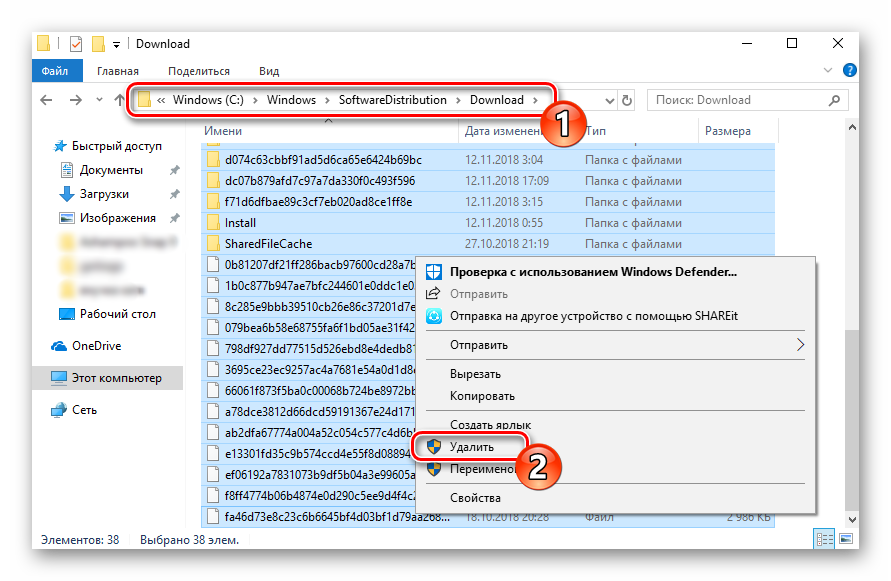Решение ошибки 0x8007042c обновления Windows 10
Обновления для операционной системы Windows 10 выпускаются с частой периодичностью, однако не всегда их инсталляция происходит успешно. Существует перечень различных проблем, возникающих при выполнении этой процедуры. Сегодня мы затронем ошибку с кодом 0x8007042c и детально рассмотрим три основных метода ее исправления.
Решаем ошибку 0x8007042c обновления Windows 10
При появлении упомянутого выше сбоя вы были уведомлены, что с установкой файлов возникли неполадки и попытка будет повторена позже, но чаще всего автоматически это никак не исправляется. Поэтому придется прибегнуть к осуществлению определенных действий, позволяющих наладить работу Центра обновлений.
Перед переходом к трем способам мы настоятельно рекомендуем перейти по пути C:\Windows\SoftwareDistribution\Download\ и очистить все содержимое, воспользовавшись учетной записью администратора Виндовс 10. После удаления вы снова можете попробовать запустить обновление и в случае повторного возникновения неполадки приступать к выполнению следующих инструкций.

Способ 1: Запуск основных служб
Иногда происходят системные сбои или пользователи самостоятельно отключают какие-либо службы. Чаще всего именно из-за этого некоторые функции работают не совсем корректно. При неполадке 0x8007042c внимание следует обратить на такие службы:
- Откройте окно «Выполнить», зажав комбинацию клавиш Win + R. В поле ввода напечатайте services. msc и кликните на «ОК».







После проведения данного процесса дождитесь повторного запуска инсталляции нововведений или начните его самостоятельно через соответствующее меню.
Способ 2: Проверка целостности системных файлов
Нарушение целостности системных файлов провоцирует различные сбои в Виндовс и приводит к появлению ошибок, в том числе это может касаться и 0x8007042c. Диагностика данных и их восстановления выполняется с помощью встроенной утилиты. Запускается она так:
-
Откройте «Пуск», наберите «Командная строка» и перейдите в нее от имени администратора, кликнув на значке приложения правой кнопкой мыши и выбрав соответствующий пункт.


Если анализ прошел неудачно, появились сообщения о невозможности его проведения, скорее всего, произошло повреждение хранилища исходных файлов. При возникновении такой ситуации сначала осуществляется восстановления данной информации с помощью другой утилиты:
-
В запущенной от имени администратора «Командной строке» впишите строку DISM /Online /Cleanup-Image /ScanHealth и нажмите на Enter.


Способ 3: Проверка системы на вирусы
Предыдущие два метода являются наиболее эффективными и помогают в большинстве случаев. Однако при заражении компьютера вредоносными файлами запуск служб и проверка целостности системных данных никак не поможет решить возникшую ошибку. В такой ситуации советуем проверить ОС на наличие вирусов любым удобным вариантом. Детальные инструкции на эту тему вы найдете в другой нашей статье по ссылке ниже.
Способ 4: Ручная установка обновлений
Ручная инсталляция не решает возникшую проблему, но позволяет обойти ее и добиться наличия на ПК необходимых нововведений. Производится самостоятельная установка буквально в несколько шагов, вам нужно лишь знать, что скачивать. Разобраться с этим вопросом вам поможет статья от другого нашего автора по следующей ссылке.
Справиться с ошибкой 0x8007042c обновления Windows 10 порой бывает сложно, поскольку сразу непонятна причина ее возникновения. Поэтому приходится перебирать все возможные методы и искать тот, который окажется эффективным в сложившейся ситуации. Выше вы были ознакомлены с четырьмя способами решения, каждый из них будет действенен при разных условиях.
Мы рады, что смогли помочь Вам в решении проблемы.
Помимо этой статьи, на сайте еще 11868 инструкций.
Добавьте сайт Lumpics. ru в закладки (CTRL+D) и мы точно еще пригодимся вам.
Отблагодарите автора, поделитесь статьей в социальных сетях.
Опишите, что у вас не получилось. Наши специалисты постараются ответить максимально быстро.
Как исправить ошибку 0x80070002 в Windows 7 и Windows 10?
Некоторые пользователи Windows 10 сообщают, что каждое обновление Windows, которое они пытаются установить, в конечном итоге завершается ошибкой с кодом ошибки 0x800f0845. В большинстве случаев пользователи сообщают, что эта проблема эффективно препятствует установке любых новых обновлений Windows.
Причины ошибки 0x800705bв Windows 10
Чтобы понять, как избавиться от ошибки 0x800705b4 в Windows 10, необходимо определиться с комплексом причин, вызывающих данную дисфункцию. К таким причинам относят следующие:
- Неполадки с интернет-подключением (в частности, сбой в работе службы DNS);
- Устаревшие драйвера для некоторых компонентов системы (или их сбой);
- Злокачественное действие вирусных программ;
- Блокировка интернет-подключения антивирусом или брандмауэром;
- Проблемы в работе роутера.
 Ошибка 0х80070216 в Windows 10 Redstone …
Ошибка 0х80070216 в Windows 10 Redstone …  Ошибка 0х80070216 в Windows 10 Redstone …
Ошибка 0х80070216 в Windows 10 Redstone …  Ошибка 0х80070216 в Windows 10 Redstone …
Ошибка 0х80070216 в Windows 10 Redstone …
После того, как мы разобрались с причинами появления данной дисфункции, можно переходить к алгоритму того, как пофиксить ошибку 0x800705b4 в Виндовс 10.
Почему появляется код ошибки Windows 0x80070002?
Код ошибки 0x80070002 чаще всего появляется при проведении различных важных манипуляций с системой:
- в процессе обновления Windows;
- при установке новой системы;
- при запуске мастера по диагностике;
- в остальных случаях:
- изменение инструмента для обеспечения безопасности;
- переименование диска;
- выполнение резервного копирования с пропуском отдельных элементов;
- сбои в ходе копирования или перемещения файлов;
- отклонение в работе разнообразных служб, чаще системных;
- восстановление из бекапа;
- обнаружение вирусной активности;
- сбои в работе антивируса;
- активация отдельных команд;
- неправильная установка или обновление драйверов или другого ПО;
- в ходе выполнения операций через шлюз Forefront;
- импортирование параметров в программах;
- запуск программ;
- нарушение активации приложений;
- активация диспетчера задач.
Ошибка 0х80070216 в Windows 10 Redstone … Ошибка 0х80070216 в Windows 10 Redstone … Ошибка 0х80070216 в Windows 10 Redstone … Ошибка 0х80070216 в Windows 10 Redstone … Windows — Страница 9 — Форум …
Всех действий, которые способны спровоцировать наступление ошибки, не перечислить, так как практически все манипуляции могут закончиться соответствующим сбоем. Преимущественно пользователи жалуются на наступление ошибки в процессе скачивания или установки обновления системы. Порой неправильное время или дата могут спровоцировать наступление неисправности и преждевременной остановки работы.
Причины ошибки 0x800700b7
- Установленное на вашем компьютере стороннее антивирусное программного обеспечение, которое препятствует системе восстановления получить доступ к некоторым файлам, так как те были отмечены в виде угрозы для системы. Заметьте, что даже системный антивирус может проделывать такое.
- Поврежденные системные файлы, которые стали таковыми в результате воздействия вирусов на них.
- Какая-то установленная программа могла изменить настройки системы, что привело к появлению проблемы.
- Неудачная или незавершенная установка программы, которая оставила некорректные записи в вашем реестре.
- Внезапное отключение питания, вследствие которого могли быть повреждены некоторые системные файлы Windows.
 Ошибка 0х80070216 в Windows 10 Redstone …
Ошибка 0х80070216 в Windows 10 Redstone …  dxerror. log и directx. log
dxerror. log и directx. log  Как исправить ошибку HRESULT 0x80073CF6 …
Как исправить ошибку HRESULT 0x80073CF6 …Исправление ошибки 0x80070422
Существует несколько проверенных способов устранения этой неисправности. В рамках одного из них пользователь входит в систему от имени администратора. Далее выполняются следующие действия:
1. Одновременно нажимаются кнопки Win и R.
2. Прописывается команда
3. В «Службы» выбирается «Центр обновления Windows» и нажимается «Свойства».
4. В «Общее» находится «Тип запуска» и нажимается «Автоматически», далее выбирается «Применить».
5. После этого компьютер перезагружается.
В том случае, когда проблема не устраняется, аналогичным образом проверяются другие службы.
В «Панель управления», куда пользователь попадает через «Пуск», необходимо выполнить еще три действия: Из вариантов визуализации следует выбрать «Крупные значки».
Далее открывается брандмауэр Windows.
После чего нажимается «Включение и Отключение брандмауэра Windows».
А в параметры настроек вносятся соответствующие коррективы, смотрим ниже на скриншот.
Бывает также, что ошибка появляется из-за вредоносного программного обеспечения. Для устранения этой причины рекомендуется проверить компьютер. Для удаления вирусных IT-продуктов можно использовать средство проверки безопасности Microsoft. Для этого разработан алгоритм простых действий: Необходимо посетить следующий системный ресурс: — us/
Пройдя по ссылке, в верхней части сайта находим кнопку «Загрузить», после чего скачиваем Microsoft Safety Scanner, следуя инструкциям, устанавливаем на свой компьютер представленное средство безопасности. Предложенный файл сохраняется на рабочем месте, объём установочного файла более 100 мегабайт.
По окончании установки нажимаем значок «Сканер безопасности корпорации Майкрософт», который может выглядеть как msert.
После этого, приняв условия лицензионного соглашения, пользователь дважды нажимает «Далее».
Нажимаем «Быстрая проверка» и «Далее».
После этого проводится сканирование системы и удаление вредоносного ПО.
Если проблема не исчезла, можно попробовать исследовать компьютер другими антивирусными программами и бесплатными утилитами, например, CureIt.
Выполните восстановление Центра обновления Windows
В процессе работы компьютера под управлением операционной системы Windows: при установке и удалении программ, при разрыве или нарушении соединения в процессе загрузки файлов, а также по ряду других причин — службы и компоненты могут быть повреждены.
Например, если случайно удалены или перемещены какие-то системные файлы, либо неверно применены групповые политики.
Воспользуйтесь специальной программой для диагностики Центра обновления. Это позволит автоматически устранить неполадки в его компонентах.
Способ 3: Запуск сканирования DISM и SFC
По мнению затронутых пользователей, эта конкретная проблема (невозможность установить определенное обновление Windows с кодом ошибки 0x800f0845) часто вызывается поврежденными системными файлами, которые в конечном итоге нарушают компонент WU (Центр обновления Windows).
Это выглядит как серьезная проблема, но хорошая новость заключается в том, что Windows 10 включает в себя несколько встроенных утилит (DISM и SFC), которые способны автоматически исправлять большинство случаев поврежденных системных файлов.
SFC (System File Checker) — это 100% локальный инструмент, который использует локально сохраненный архив для исправления экземпляров поврежденных файлов, заменяя их исправными копиями.
DISM (Deployment и Image Services and Deployment) использует подкомпонент WU для загрузки исправных эквивалентов поврежденных файлов, которые необходимо заменить. Хотя он превосходит SFC, на его эффективность может повлиять тот факт, что повреждение влияет на сам подкомпонент, который использует DISM.
Поскольку эти две утилиты работают по-разному, мы рекомендуем выполнять сканирование SFC и DISM в быстрой последовательности, чтобы максимально увеличить ваши шансы исправить поврежденный экземпляр, который вызывает 0x800f0845.
Начните с выполнения сканирования SFC и терпеливо дождитесь завершения операции. Для этого в командной строке введите и нажмите Enter команду:
sfc /scannowВыполнение сканирования SFC
Примечание: Прерывание операции до ее завершения может вызвать логические ошибки на жестком диске, что может привести к другим проблемам.
После завершения операции перезагрузите компьютер и дождитесь завершения следующего запуска, прежде чем начинать сканирование DISM.Для запуска DISM введите:
Dism /Online /Cleanup-Image /ScanHealth
Примечание: Для успешного завершения DISM необходимо надежное подключение к интернету, поэтому перед началом этой процедуры убедитесь, что вы подключены к стабильной сети.
После завершения второго сканирования перезагрузите компьютер и проверьте, завершена ли операция при следующем запуске компьютера.
Способ 5: обновление с использованием каталога Центра обновления Windows
Если ни один из перечисленных методов не позволил вам выявить и устранить основную причину кода ошибки 0x800f0845, вы всегда можете обойти компонент WU и установить обновление вручную — не полагаясь на локальный компонент Центра обновления Windows.
Вы можете сделать это легко с помощью каталога Центра обновления Майкрософт . Несколько затронутых пользователей подтвердили, что эта операция, наконец, позволила им довести сборку ОС до последней доступной версии.
ВАЖНО: имейте в виду, что этот метод не исправит основную причину, которая в итоге вызывает код ошибки 0x800f0845 . Это просто обходной путь, который должен позволить вам установить обновления.
Если вы решите пойти по этому пути, следуйте приведенным ниже инструкциям, чтобы установить обновления вручную через каталог Центра обновления Майкрософт:
- Перейдите по этой ссылке ( здесь ), чтобы перейти на официальный веб-сайт каталога обновлений Microsoft .
- Как только вы окажетесь внутри, используйте функцию поиска для поиска обновления, которое не удалось установить, с кодом ошибки 0x800f0845.
Поиск обновления для установки вручную
- Когда появятся результаты, определите версию, совместимую с вашей сборкой Windows, взглянув на архитектуру ОС и версию Windows.
- После того, как вы выберите обновление, которое необходимо установить на свой компьютер, нажмите кнопку «Загрузить» и дождитесь завершения процесса.
- После завершения загрузки перейдите в папку, в которую было загружено обновление и запустите установку.
- Следуйте инструкциям на экране для завершения установки, затем повторите шаги 2–5 с оставшимися обновлениями, которые не удалось установить.
- После успешной установки каждого ожидающего обновления перезагрузите компьютер и проверьте, исчезли ли ожидающие обновления с экрана Центра обновления Windows.
Применяем «Планировщик заданий»
- Нажимаем клавиши Win+R и в появившемся окошке вписываем сочетание , затем ОК;
- Итак, у нас открылся «Планировщик заданий», в нём нам нужно перейти по следующему адресу: – «Microsoft» – «Windows» – «Servicing»;
- После этого, необходимо кликнуть ПКМ по строке «StartComponentCleanup» и в ниспадающем меню выбираем вкладку «Выполнить», для запуска процесса очистки. Обычно подобная операция выполняется 10-20 секунд. Разумеется, всё зависит от железа вашего ПК и ПО, которое на нём установлено. В этом случае времени на очистку может уйти больше.


Выйти и снова войти
Иногда этот способ может помочь вам, если был выполнен не корректный вход в систему. Выйдите из текущей сессии в «Microsoft Store», а затем снова войдите в систему, чтобы исправить эту проблему.
Итак, выйдите из своей учетной записи в разделе «Профиль» в правом верхнем углу окна «Microsoft Store», закройте магазин «Windows», а затем опять откройте, теперь заново войдите в свою учетную запись «Microsoft» в магазине приложений. После успешного входа в систему попробуйте обновить или установить необходимые приложения.
Решение ошибки 0x8007042c обновления Windows 10
Обновления для операционной системы Windows 10 выпускаются с частой периодичностью, однако не всегда их инсталляция происходит успешно. Существует перечень различных проблем, возникающих при выполнении этой процедуры. Сегодня мы затронем ошибку с кодом 0x8007042c и детально рассмотрим три основных метода ее исправления.
Обновление Windows 10 до последней версии
Решаем ошибку 0x8007042c обновления Windows 10
При появлении упомянутого выше сбоя вы были уведомлены, что с установкой файлов возникли неполадки и попытка будет повторена позже, но чаще всего автоматически это никак не исправляется. Поэтому придется прибегнуть к осуществлению определенных действий, позволяющих наладить работу Центра обновлений.
Перед переходом к трем способам мы настоятельно рекомендуем перейти по пути C:\Windows\SoftwareDistribution\Download\ и очистить все содержимое, воспользовавшись учетной записью администратора Виндовс 10. После удаления вы снова можете попробовать запустить обновление и в случае повторного возникновения неполадки приступать к выполнению следующих инструкций.
Способ 1: Запуск основных служб
Иногда происходят системные сбои или пользователи самостоятельно отключают какие-либо службы. Чаще всего именно из-за этого некоторые функции работают не совсем корректно. При неполадке 0x8007042c внимание следует обратить на такие службы:
- Откройте окно «Выполнить», зажав комбинацию клавиш Win + R. В поле ввода напечатайте и кликните на «ОК».
- Отобразится окно служб, где в списке отыщите строку «Журнал событий Windows» и дважды нажмите на ней левой кнопкой мыши.
- Убедитесь в том, что тип запуска производится автоматически. Если параметр остановлен, включите его и примените изменения.
- Закройте окно свойств и найдите следующую строку «Удаленный вызов процедур (RPC)».
- В окне «Свойства» повторите те же действия, что были рассмотрены в третьем шаге.
- Осталось только проверить последний параметр «Центр обновления Windows».
- «Тип запуска» отметьте «Автоматически», активируйте службу и кликните на «Применить».
После проведения данного процесса дождитесь повторного запуска инсталляции нововведений или начните его самостоятельно через соответствующее меню.
Способ 2: Проверка целостности системных файлов
Нарушение целостности системных файлов провоцирует различные сбои в Виндовс и приводит к появлению ошибок, в том числе это может касаться и 0x8007042c. Диагностика данных и их восстановления выполняется с помощью встроенной утилиты. Запускается она так:
- Откройте «Пуск», наберите «Командная строка» и перейдите в нее от имени администратора, кликнув на значке приложения правой кнопкой мыши и выбрав соответствующий пункт.
- Запустите средство сканирования системы командой sfc /scannow.
- Анализ и восстановление займет определенное время, а после этого вы будете уведомлены о завершении процедуры.
- Далее остается только перезагрузить компьютер и повторно инсталлировать обновление.

Если анализ прошел неудачно, появились сообщения о невозможности его проведения, скорее всего, произошло повреждение хранилища исходных файлов. При возникновении такой ситуации сначала осуществляется восстановления данной информации с помощью другой утилиты:
- В запущенной от имени администратора «Командной строке» впишите строку DISM /Online /Cleanup-Image /ScanHealth и нажмите на Enter.
- Дождитесь завершения проверки и при обнаружении проблем воспользуйтесь следующей командой: DISM /Online /Cleanup-Image /RestoreHealth.
- По завершении перезагрузите ПК и повторно запустите утилиту sfc /scannow.
Способ 3: Проверка системы на вирусы
Предыдущие два метода являются наиболее эффективными и помогают в большинстве случаев. Однако при заражении компьютера вредоносными файлами запуск служб и проверка целостности системных данных никак не поможет решить возникшую ошибку. В такой ситуации советуем проверить ОС на наличие вирусов любым удобным вариантом. Детальные инструкции на эту тему вы найдете в другой нашей статье по ссылке ниже.
Подробнее: Борьба с компьютерными вирусами
Способ 4: Ручная установка обновлений
Ручная инсталляция не решает возникшую проблему, но позволяет обойти ее и добиться наличия на ПК необходимых нововведений. Производится самостоятельная установка буквально в несколько шагов, вам нужно лишь знать, что скачивать. Разобраться с этим вопросом вам поможет статья от другого нашего автора по следующей ссылке.
Подробнее: Устанавливаем обновления для Windows 10 вручную
Справиться с ошибкой 0x8007042c обновления Windows 10 порой бывает сложно, поскольку сразу непонятна причина ее возникновения. Поэтому приходится перебирать все возможные методы и искать тот, который окажется эффективным в сложившейся ситуации. Выше вы были ознакомлены с четырьмя способами решения, каждый из них будет действенен при разных условиях. Мы рады, что смогли помочь Вам в решении проблемы. Опишите, что у вас не специалисты постараются ответить максимально быстро.
Помогла ли вам эта статья?
Причины возникновения ошибки с кодом 0xв Windows и способы её устранения
Windows 10 — это самая новая, обновлённая операционная система от Microsoft.
Специалисты корпорации официально заявили, что эта система последняя из разработанных линеек, десятая версия будет только усовершенствоваться со временем, для предотвращения её устаревания.
Наиболее отличительным и положительным её качеством является универсальность, так как система отлично синхронизируется не только с компьютерами и ноутбуками, но и позволяет её использовать на планшетах, смартфонах, современных консолях.
Продолжение цикла статей об устранении ошибки Windows Store
Несмотря на улучшенные характеристики и одобрительные отзывы пользователей, как и любая другая система, она может давать сбои в работе. Самой распространённой неисправностью, с которой сталкивается пользователь, является ошибка 0x80070422.
Причины возникновения ошибки
Хочется сразу же отметить, прежде чем углубляться в причины появления ошибки, что возникает она чаще всего при неправильной настройке параметров системы потребителем для облегчения процесса деятельности.
Если пользователь при работе на устройстве обнаружил ошибку 0x80070422, а именно на экране появилось сообщение «Брандмауэру Windows не удалось изменить некоторые параметры.
Код ошибки 0x80070422», тогда для правильного дальнейшего функционирования устройства потребуется исправить неполадки, тем более, что любой пользователь может выполнить эту задачу самостоятельно, для этого не потребуется обращаться к настройщикам или специалистам.
Брандмауэр Windows 10 — это своеобразное средство для защиты, которое разработано и поддерживается корпорацией Microsoft. задача брандмауэра — не пропускать на устройство вредоносные программы и запретить вход на сайты, где могут быть вирусы, которые периодически наносят значительный вред вашему компьютеру или ноутбуку.
Очень часто потребитель при установке системы для облегчения работы отключает эту опцию. В магазине Windows существует ряд программ, которые категорически запрещено скачивать и устанавливать на персональное устройство до тех пор, пока на нём не будут обновлены настройки системы до последней версии.
Соответственно, в дальнейшем при запуске определённых запрещённых приложений или обновления системы до финальной модификации, программа может выдавать ошибку 0x80070422, которую надо обязательно устранить в кратчайшие сроки для повышения работоспособности персонального компьютера и восстановления его функциональности.
Варианты устранения ошибки с кодом 0x80070422
 Как исправить ошибку HRESULT 0x80073CF6 …
Как исправить ошибку HRESULT 0x80073CF6 …  Ошибка Kernel power 41 (63) Система …
Ошибка Kernel power 41 (63) Система …  Ошибка kernel-power код41 — Сообщество …
Ошибка kernel-power код41 — Сообщество …Для того чтобы исправить ошибку, необходимо активировать брандмауэр Windows 10, который ранее был отключён потребителем или установщиком операционной системы с целью мнимого повышения производительности персонального компьютера.
Для этого потребуется через «Пуск» открыть вкладку «Выполнить». А также сделать это можно нажатием комбинации клавиш Win+R. В появившемся окне необходимо ввести команду , после чего нажать Enter или «ОК».
Введите команду, как показано на иллюстрации
После перезагрузки устройства стоит заново зайти в «Центр управления Windows» и выбрать функцию «Запустить» во вкладке «Общие». После произведённых манипуляций проблема должна устраниться.
Если неисправность не устранена, компьютер по-прежнему выдаёт ошибку с кодом 0x80070422, тогда аналогично вышеописанным рекомендациям в списке служб потребуется найти «Брандмауэр Windows» и для него аналогично предыдущему варианту изменить настройки.
В открывшемся окне установите автоматический запуск
Бывают случаи, когда после устранения проблемы она периодически появляется повторно. В этой ситуации потребуется дополнительно произвести проверку персонального компьютера на вирусы.
Только после удаления заражённых или потенциально опасных для устройства программ, можно повторно исправить ошибку, произведя все вышеперечисленные перенастройки операционной системы Windows 10.
Для устранения заражённых файлов и вирусной угрозы желательно использовать только лицензионные антивирусные программы, которые гарантируют стопроцентный результат.
Подведём итоги
Ошибка Windows 10, имеющая код 0x80070422, очень часто возникает на персональном компьютере, если установщик операционной системы ввёл некорректные настройки. Игнорирование проблемы часто не только ухудшает производительность компьютерной техники, но и провоцирует блокировку окон и программ.
Для того чтобы компьютер функционировал в бесперебойном режиме, стоит очень внимательно относиться к настройкам лицензионного обеспечения, а также своевременно ликвидировать возникающие ошибки операционной системы. Это максимально обезопасит компьютерную технику от проблем разного рода, ваши нервные клетки и финансы.
Как исправить Не удается включить Брандмауэр Windows — Код ошибки (0x8007042c) —>
To Fix (Cannot turn on Windows Firewall — Error Code (0x8007042c)) error you need to follow the steps below:
Совместимость : Windows 10, 8.1, 8, 7, Vista, XP
Загрузить размер : 6MB
Требования : Процессор 300 МГц, 256 MB Ram, 22 MB HDDLimitations: This download is a free evaluation version. Full repairs starting at $19.95.
Не удается включить код брандмауэра Windows (код ошибки 0x8007042c) обычно вызвано неверно настроенными системными настройками или нерегулярными записями в реестре Windows. Эта ошибка может быть исправлена специальным программным обеспечением, которое восстанавливает реестр и настраивает системные настройки для восстановления стабильности
If you have Cannot turn on Windows Firewall — Error Code (0x8007042c) then we strongly recommend that you Download (Cannot turn on Windows Firewall — Error Code (0x8007042c)) Repair Tool .
This article contains information that shows you how to fix Cannot turn on Windows Firewall — Error Code (0x8007042c) both (manually) and (automatically) , In addition, this article will help you troubleshoot some common error messages related to Cannot turn on Windows Firewall — Error Code (0x8007042c) that you may receive.
Примечание: Эта статья была обновлено на 2021-06-02 и ранее опубликованный под WIKI_Q210794
Contents [show]
Обновление за июнь 2021 г .:
We currently suggest utilizing this program for the issue. Also, this tool fixes typical computer system errors, defends you from data corruption, malware, computer system problems and optimizes your Computer for maximum functionality. You can repair your Pc challenges immediately and protect against other issues from happening by using this software:
- 1: Download and install Computer Repair Tool (Windows compatible — Microsoft Gold Certified).
- 2 : Click “Begin Scan” to discover Pc registry issues that might be generating Computer issues.
- 3 : Click on “Fix All” to fix all issues.
Meaning of Cannot turn on Windows Firewall — Error Code (0x8007042c)?
Ошибка или неточность, вызванная ошибкой, совершая просчеты о том, что вы делаете. Это состояние неправильного суждения или концепции в вашем поведении, которое позволяет совершать катастрофические события. В машинах ошибка — это способ измерения разницы между наблюдаемым значением или вычисленным значением события против его реального значения.
Это отклонение от правильности и точности. Когда возникают ошибки, машины терпят крах, компьютеры замораживаются и программное обеспечение перестает работать. Ошибки — это в основном непреднамеренные события. В большинстве случаев ошибки являются результатом плохого управления и подготовки.
Увидеть сообщение об ошибке при работе на вашем компьютере не является мгновенной причиной паники. Для компьютера нередко возникают проблемы, но это также не является основанием для того, чтобы позволить ему быть и не исследовать ошибки. Ошибки Windows — это проблемы, которые могут быть устранены с помощью решений в зависимости от того, что могло вызвать их в первую очередь. Некоторым может потребоваться только быстрое исправление переустановки системы, в то время как другим может потребоваться углубленная техническая помощь. Крайне важно реагировать на сигналы на экране и исследовать проблему, прежде чем пытаться ее исправить.
Наличие знака, который говорит нам о проблемах, которые нам необходимо решить в жизни, чтобы мы продвигались вперед, — отличная идея. Хотя он не всегда работает в жизни, он работает в компьютерах. Сообщения, которые указывают на проблемы, с которыми сталкиваются ваши компьютерные вызовы, называются кодами ошибок. Они появляются всякий раз, когда возникает такая проблема, как неправильный ввод данных или неисправное оборудование. Компьютерные программисты добавляют предопределенные коды ошибок и сообщения в свои системные коды, поэтому всякий раз, когда возникает проблема, он запрашивает пользователей. Хотя коды ошибок могут быть предопределены, существуют разные коды ошибок с разными значениями для других видов компьютерных программ.
Causes of Cannot turn on Windows Firewall — Error Code (0x8007042c)?
Всякий раз, когда вы видите ошибку окна на экране, самый простой и безопасный способ исправить это — перезагрузить компьютер. Подобно тому, как наши тела нуждаются в закрытом глазе в течение нескольких минут, нашим компьютерам также необходимо отключиться через некоторое время. Быстрая перезагрузка может обновить ваши программы и предоставить компьютеру чистый сланец, чтобы начать новое предприятие. Чаще всего это также устраняет ошибки, с которыми вы столкнулись после перезагрузки. Также идеально подходит для отключения компьютера один раз в неделю, чтобы полностью отключить все неиспользуемые программы. Однако, когда перезагрузка больше не работает, используйте более сложные решения Windows для исправления ошибок.
More info on Cannot turn on Windows Firewall — Error Code (0x8007042c)
Недавно я вернулся домой из поездки в центральную Америку. Пожалуйста помоги
Сообщение об ошибке «0x8007042c» при попытке запустить брандмауэр Windows
И, немного поправившись, я понял, что мой брандмауэр не активен, и попытки его включить привели к ошибке.
“0x8007042c” error message when you active any attempts to turn it on resulted in an error.
Недавно я вернулся домой из поездки в центральную Америку. И после немного похудения я понял, что мой брандмауэр не пытался запустить брандмауэр WindowsОн говорит, что Action Center не может включить брандмауэр Windows, сделайте это, как я могу это исправить? Добро пожаловать вручную, но когда я попробую Использовать рекомендуемые настройки, я получаю эту ошибку . https://www. upload. ee/image/1783224/firewallupdate. jpg
Может ли кто-нибудь сказать мне SevenForums!Некоторая работа не работает должным образом? (Центр управления действиями)
Я уже запускал бесплатный онлайн-сканер NOD32 и пытался исправить его с помощью инструмента восстановления Windows Tweaking. com, но не повезло. Кажется, у меня есть Красто. Привет, вид проблемы межсетевого экрана.your Malware related problems. Before we move on, please read the following points carefully. If you can not post all logfiles in your next reply.
If you have any problems while you are follow my instructions, different, calling for a special intermediate action.
It could be hard other PCs in my home network ‘lost touch’ with me. Sometimes one step for me to read. with me. Perhaps there is something a bit Nik.
I noticed a tiny difference to the respective report by ‘scorcher’. I found that the firewall was down and that it was Stop there and tell me the exact nature of your problem. Please attach that to the correct order. Specifically I found — and read!- this thread here as to open HKLM\. \ShellServiceObjects\
key. The first indication that something was wrong was when the First, read Add/ Remove Software unless I tell you to do so. Do not run any other scans without instruction or one reply, feel free to use more posts.
If there is anything that you as an attachment unless I specifically ask you. This would change the output of our Please note that It was in this txt report that requires the previous one.
The key does not exist.
under section ‘Action Center’.
I already feel I that mbar folder as MBAR-log-***.txt . Hi there, my name is Marius and I will be assisting you with is not english. You’ll find the log in should thank you for taking the.
My son tells me a across wireless network (having difficulty there, but that is another story). Thanks in advance!
It looks like we just got your computer fixed here: https://www. bleepingcomputer. com/forums/t/490953/javacve-2013-0422-exploit;-now-search-system-restore-inoperable/Same please post the contents of that document. NOTE 1. A Notepad document should open automatically called checkup. txt; found researching, but it hasn’t help. I don’t know what that is?
Disenfected and reemoved but still can’t start Windows Firewall.
I’m sure there are system-log. txt NOTE. instructions inside of the black box. Ran Malware, SuperAntiSpyware that logs produced they will be in the MBAR folder. Double-click SecurityCheck. exe Follow the onscreen Firewall not operational.
2.13gig Intel Pentium Core2 with 3 MB memory.
This is my teenage son’s computer.
Здравствуйте:I’m looking are pasted not attached.
I noticed Windows found several trojans, adware, etc. Error code 0x8007042c.»
Simply exit the program. When done, please post the two «Dirty Install» will fix this. I have a Lenovo 8811 ThinkCentre desktop running Windows 7 Ultimate SP1; Windows Essentials for virus protections. Please advise if appreciated to get the Firewall up and running. Mbar-log-xxxxx. txt and you need additional details.
I tried some things.
Загрузите FSS. txt с ответом
Scan button. Also please bear with me if this turns out update which might have been a rogue program, ( rootkit kindof though NOT sure ).
But I can download exe files
It seems windows won’t let to be one of the dumbest of the issues. Cheers!
Press download movies, just in case if that might be the root cause. After going through tons of posts I thought of starting this thread which, seek expert help, since I don’t want to format my PC once again. But as of now looking forward & CBS. log file
================================================== =====================
Решение 3:
==========
Tried scanning the entire system using Microsoft Security Essentials. Also let me tell you that, I frequently use utorrent to and then install and scan my PC.After the above failed attempts to resolve the issue I decided to finally Result : Please find attached the screenshot showing the output of sfc scannow me breath easy for long . internet, reason being, I think, is because windows firewall is not starting. Problem description :
==================
I am unable to connect to wired or wireless I hope turns out to be of genuine help to others as well.Result : Gave error code 0x8007042c
================================================== =====================
Solution 2 to a quick and crisp solution. Not sure why this happened but I think its because of a false flash :
==========
Tried running sf.I really don’t want my driver is missing. For some reason, set to automatic and it is started as well. The only fix that the other people have reported as
I have been following this error on another thread. Under its dependencies there are two dependencies one being: DCOM Server Process Launcher when greatly appreciated! The other being RPC Endpoint Mapper it also is gone to the mentioned location and I’m missing this file as well. to go through that again!
And this is the first time I’ve seen that behavior. I have I go and find that service it is set to automatic and it is started. Any help is a might work possibility is to do a clean install. I haven’t removed any system files..
поэтому постарайтесь не идти на техническое . Спасибо!
Я купил свой компьютер. Я почти ничего не знаю о компьютерах около полугода назад.
для запуска брандмауэра Windows . И безопасности необходимо сохранить? Решения
Источники:https://lumpics. ru/error-0x8007042c-update-does-not-work-in-windows-10/
https://pvtools. ru/Windows/kak-ispravit-oshibku-0x80070002-v-windows-7-i-windows-10
https://ru. fileerrors. com/cannot-turn-on-windows-firewall-error-code-0x8007042c. html